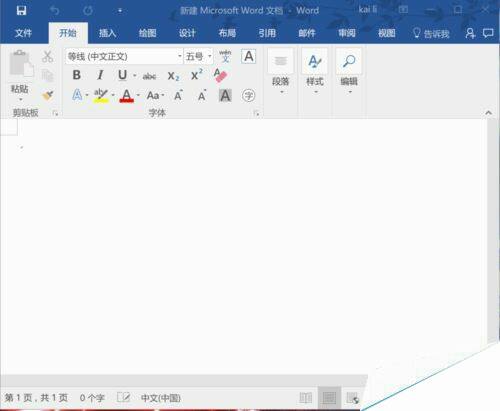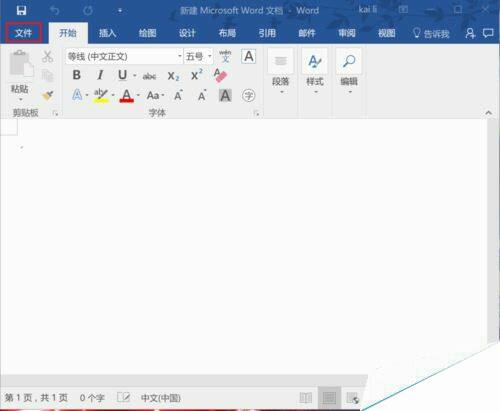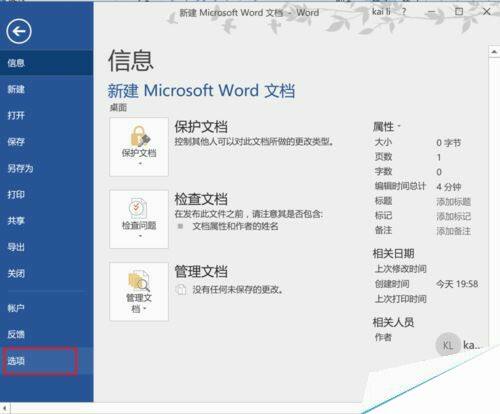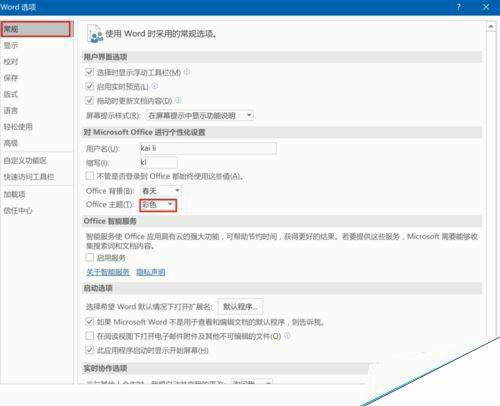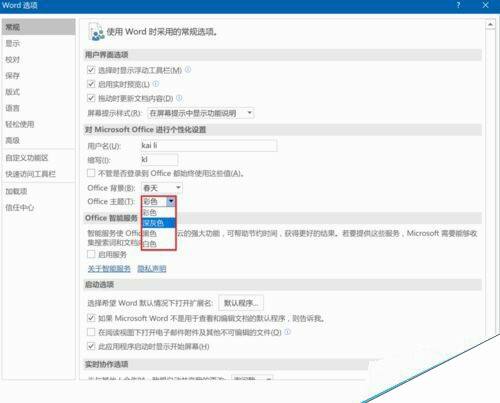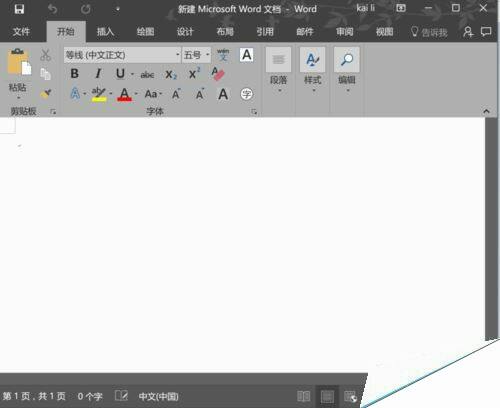word2016怎么更改主题颜色?word2016更换主题颜色教程
办公教程导读
收集整理了【word2016怎么更改主题颜色?word2016更换主题颜色教程】办公软件教程,小编现在分享给大家,供广大互联网技能从业者学习和参考。文章包含325字,纯文字阅读大概需要1分钟。
办公教程内容图文
点击左上角的文件,如图红框所示。
在弹出的菜单中选择选项,进行点击。
点击左侧的常规,然后找到右侧红框里的一项“office主题颜色”,点击该项右侧的倒三角。
在弹出的菜单中选择其他的风格,如深灰色,选择后点击确定。
设置后的效果如下图所示,是不是增添了一些科技感?
相关阅读:
word2016怎么加多个文字水印?水印位置怎么调整?
Word2016打不开低版本文档并提示不兼容怎么办?
Word2016怎么插入页眉页脚?Word2016页眉页脚添加教程